Итак, пора настроить наш отчет. Давайте запустим конфигуратор. Теперь нужно два раза щелкнуть на кнопке сформировать, после этого появится окно настройки:

В поле идентификатор нужно внести название процедуры, которая будет вызываться в результате нажатия на эту кнопку. Давайте назовем ее "сформировать". Если Вы теперь переключитесь на модуль, то увидите, что есть такая процедура:
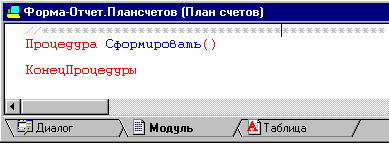
Вот именно здесь и пишется код для формирования отчета. Мы и напишем следующий код:
//******************************************* Процедура Сформировать() Перем Т; Т = СоздатьОбъект("Таблица"); Т.ИсходнаяТаблица("Таблица"); Т.ВывестиСекцию("Секция_1"); Т.ТолькоПросмотр(1); Т.Показать() КонецПроцедуры
Что здесь написано ??? Создать объект таблица. Устанавливаем таблицу и параметры, после этого говорим от том, какие секции нужно выводить. Показываем таблицу. Где находится эта таблица ??? На вкладке "таблица" :-). Но здесь нужно создать секцию.
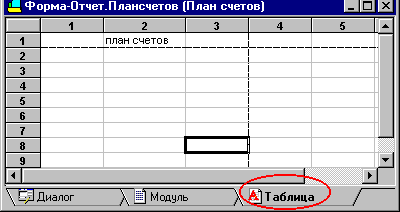
Здесь создается шаблон для вывода данных. Пока мы просто создадим секцию и внесем ее. Это делается через меню Таблица -> Включить секцию:

Дальше у Вас спросят об имени. Дайте имя - секция_1, и о расположении вертикальном и горизонтальном. Сохраните конфигуратор, запустите 1С Бухгалтерия, потом вызовите отчет и нажмите сформировать.

Вы видите ваш отчет. Теперь его надо бы наполнить, но это в следующем шаге.